电脑上计算器怎么用 电脑快速调出计算器的方法有哪些
更新时间:2024-03-26 13:03:19作者:jiang
在日常工作和生活中,我们经常需要使用计算器进行简单的数学运算,而在电脑上,我们也可以利用计算器工具来进行快速的计算。想要快速调出计算器,可以通过在Windows系统中按下Win键+R组合键,然后输入calc命令来打开计算器应用程序。在Windows 10系统中,还可以通过在搜索栏中直接输入计算器来快速找到并打开计算器工具。通过这些简单的操作,我们可以方便快捷地使用计算器进行数学运算。

直接在数字小键盘上端点击计算器图标。

调出电脑计算器。
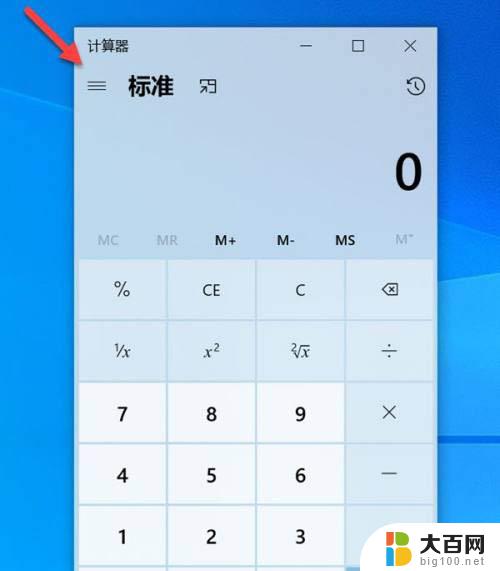
在桌面左下角点击开始菜单,在下方搜索栏里输入“计算器”。
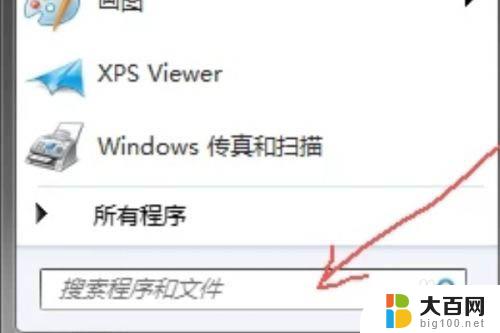
然后就能找到电脑自带的计算器了。
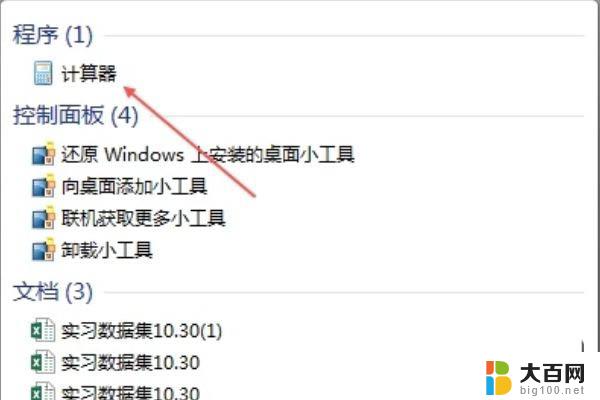
打开电脑进入后,点击左下方的开始图标。

在安装的应用内,上滑点击计算器的选项。

点击后,即可打开电脑的计算器。

通过win+R调出电脑的运行窗口。

输入calc后,点击确定的选项。即可快速调出计算器。
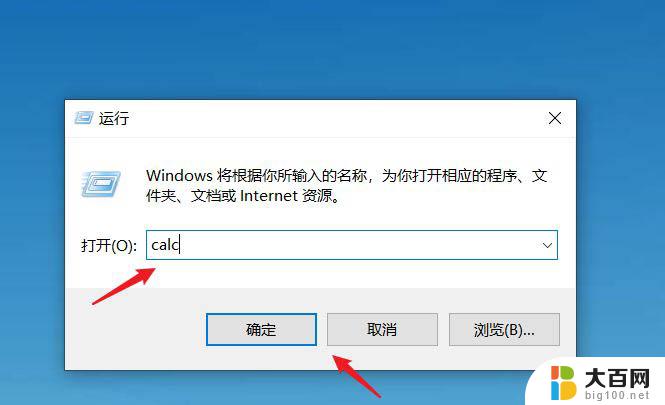
电脑怎么关闭CPU自带的核显?
电脑刷新网页提示关闭程序以防止信息丢失怎么解决?
以上是关于如何使用电脑上的计算器的全部内容,如果你遇到了相同的情况,赶紧参考我的方法来解决吧,希望对大家有所帮助。
电脑上计算器怎么用 电脑快速调出计算器的方法有哪些相关教程
- 电脑计算器快捷指令 如何快速打开电脑自带计算器
- 电脑快捷键计算器 电脑自带计算器添加快捷键
- 电脑键盘上计算器是哪个键 如何在电脑上添加计算器的快捷键
- 电脑打开计算机快捷键 电脑自带的计算器如何快速打开
- 电脑中计算器的快捷键 电脑自带计算器的快捷键添加步骤
- win计算器快捷键 Windows计算器快捷键大全
- wps如何添加计算器 wps如何在文档中添加计算器功能
- wps月份天数怎么计算出 如何使用wps计算月份天数
- wps最近经常出现计算未完成 wps计算未完成怎么办
- wps迭代计算在哪里设置 如何在wps中设置迭代计算
- 苹果进windows系统 Mac 双系统如何使用 Option 键切换
- win开机不显示桌面 电脑开机后黑屏无法显示桌面解决方法
- windows nginx自动启动 Windows环境下Nginx开机自启动实现方法
- winds自动更新关闭 笔记本电脑关闭自动更新方法
- 怎样把windows更新关闭 笔记本电脑如何关闭自动更新
- windows怎么把软件删干净 如何在笔记本上彻底删除软件
电脑教程推荐